Många företag (till exempel banker, restauranger och postföretag) vet vilka deras arbetskrav kommer att vara på olika dagar i veckan och behöver en metod för att effektivt schemalägga sin arbetskraft. Du kan använda Excel-tillägget Problemlösaren för att skapa ett personalschema baserat på dessa krav.
Schemalägg arbetsstyrkan så att den uppfyller arbetskraven (till exempel)
I följande exempel visas hur du kan använda Problemlösaren för att beräkna personalbehov.
Contoso bank bearbetar kontroller 7 dagar i veckan. Antalet arbetare som behövs varje dag för att bearbeta kontroller visas på rad 14 i Excel-kalkylbladet som visas nedan. Till exempel behövs 13 arbetstagare på tisdag, 15 arbetare behövs på onsdag och så vidare. Alla bankanställda arbetar 5 dagar i rad. Vad är det lägsta antalet anställda som banken kan ha och fortfarande uppfyller sina arbetskrav?
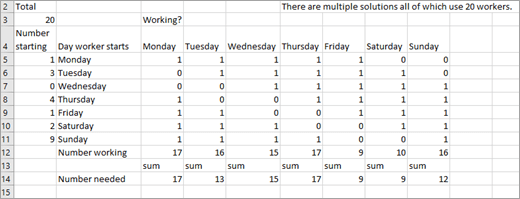
-
Börja med att identifiera målsättningscellen, ändra celler och begränsningar för problemlösaren.
-
Målsättningscell – Minimera det totala antalet anställda.
-
Justerbara celler – Antalet anställda som börjar arbeta (den första av fem dagar i rad) varje dag i veckan. Varje justerbar cell måste vara ett heltal som inte är negativt.
-
Villkor – För varje dag i veckan måste antalet anställda som arbetar vara större än eller lika med antalet anställda som krävs. (Antal anställda som arbetar) >=(Nödvändiga anställda)
-
-
Om du vill konfigurera modellen måste du spåra antalet anställda som arbetar varje dag. Börja med att ange utvärderingsvärden för antalet anställda som påbörjar sitt femdagarsskift varje dag i cellområdet A5:A11. I A5 anger du till exempel 1 för att ange att 1 anställd börjar arbeta på måndag och arbetar måndag till fredag. Ange nödvändiga medarbetare för varje dag i området C14:I14.
-
Om du vill spåra antalet anställda som arbetar varje dag anger du 1 eller 0 i varje cell i området C5:I11. Värdet 1 i en cell anger att de anställda som började arbeta den dag som anges på cellens rad arbetar på den dag som är kopplad till cellens kolumn. Exempel: 1 i cell G5 anger att anställda som började arbeta på måndag arbetar på fredag. 0 i cell H5 anger att de anställda som började arbeta på måndagen inte arbetar på lördag.
-
Om du vill beräkna antalet anställda som arbetar varje dag kopierar du formeln =PRODUKTSUMMA($A$5:$A$11,C5:C11) från C12 till D12:I12. I cell C12 utvärderas till exempel formeln till =A5+A8+A9+A10+A11, vilket är lika med (Tal som börjar på måndag)+ (Tal som börjar på torsdag)+(Tal som börjar på fredag)+(Tal som börjar på lördag)+ (Tal som börjar på söndag). Den här summan är antalet personer som arbetar på måndag.
-
När du har beräknat det totala antalet anställda i cell A3 med formeln =SUMMA(A5:A11) kan du ange din modell i Problemlösaren enligt nedan.
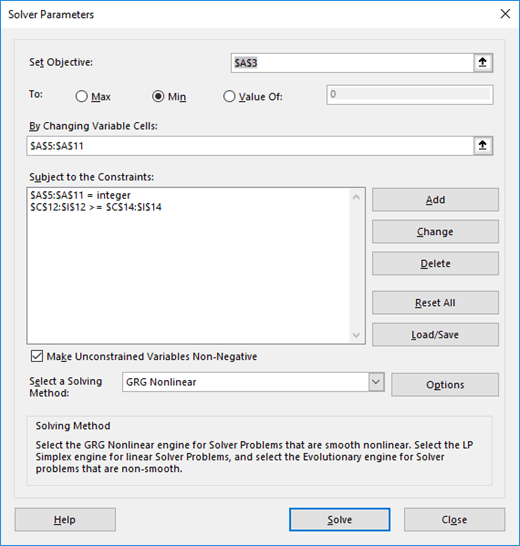
-
I målsättningscellen (A3) vill du minimera det totala antalet anställda. Villkoret C12:I12>=C14:I14 säkerställer att antalet anställda som arbetar varje dag är minst lika stort som antalet som behövs för den dagen. Villkoret A5:A11=heltal säkerställer att antalet anställda som börjar arbeta varje dag är ett heltal. Om du vill lägga till det här villkoret klickar du på Lägg till i dialogrutan Parametrar för Problemlösaren och anger villkoret i dialogrutan Lägg till villkor (visas nedan).
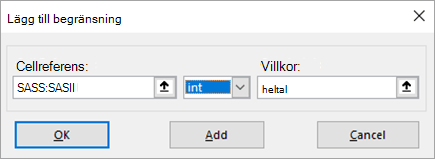
-
Du kan också välja alternativen Anta linjär modell och Anta icke-negativ för de justerbara cellerna genom att klicka på Alternativ i dialogrutan Parametrar för Problemlösaren och sedan markera kryssrutorna i dialogrutan Alternativ för Problemlösaren .
-
Klicka på Lös. Du ser det optimala antalet anställda för varje dag.
I det här exemplet behövs totalt 20 anställda. En anställd börjar på måndag, tre startar på tisdag, fyra startar på torsdag, en börjar på fredag, två startar på lördag och nio startar på söndag.
Observera att den här modellen är linjär eftersom målsättningscellen skapas genom att justerbara celler läggs till och villkoret skapas genom att resultatet jämförs genom att produkten för varje justerbar cell läggs till en konstant (antingen 1 eller 0) med det antal arbetare som krävs.
Behöver du mer hjälp?
Du kan alltid fråga en expert i Excel Tech Community eller få support i Communities.










